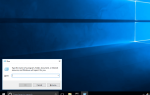Ошибки Jvm.dll вызваны ситуациями, которые приводят к удалению или повреждению файла JVM DLL.
В некоторых случаях ошибки jvm.dll могут указывать на проблему в реестре, проблему с вирусом или вредоносным ПО или даже сбой оборудования.
Ошибки Jvm.dll
Есть несколько разных способов, которыми ошибки jvm.dll могут появляться на вашем компьютере. Вот некоторые из наиболее распространенных способов, которыми вы можете увидеть ошибки jvm.dll:
Jvm.dll не найден
Это приложение не удалось запустить, потому что jvm.dll не был найден. Переустановка приложения может решить проблему.
Не удается найти [PATH] \ jvm.dll
Файл jvm.dll отсутствует.
Не удается запустить [ПРИЛОЖЕНИЕ]. Отсутствует необходимый компонент: jvm.dll. Пожалуйста, установите [ПРИЛОЖЕНИЕ] снова.
Сообщения об ошибках Jvm.dll могут появляться при использовании или установке определенных программ, при запуске или завершении работы Windows, или даже при установке Windows.
Контекст ошибки jvm.dll является важной информацией, которая будет полезна при решении проблемы.
Сообщение об ошибке jvm.dll может относиться к любой программе или системе, которая может использовать файл в любой из операционных систем Microsoft, включая Windows 10, Windows 8, Windows 7, Windows Vista, Windows XP и Windows 2000.
Шаги, чтобы исправить ошибки jvm.dll
Не загружайте jvm.dll с веб-сайта загрузки DLL. Есть много причин, почему скачивание DLL-файла — плохая идея. Если вам требуется копия файла jvm.dll, лучше всего получить ее из оригинального, законного источника.
Запустите Windows в безопасном режиме, чтобы выполнить любой из следующих шагов, если вы не можете получить обычный доступ к Windows из-за ошибки jvm.dll.
Восстановите jvm.dll из Корзины. Самая простая причина «отсутствующего» файла jvm.dll заключается в том, что вы по ошибке удалили его. Если вы подозреваете, что вы случайно удалили jvm.dll, но уже очистили Корзину, вы можете восстановить jvm.dll с помощью бесплатной программы восстановления файлов.
Восстановление удаленной копии jvm.dll с помощью программы восстановления файлов — это разумная идея, только если вы уверены, что удалили файл самостоятельно и что он работал должным образом до того, как вы это сделали.
Загрузите и установите Java, который является исходным источником файла jvm.dll.
Старайтесь изо всех сил, чтобы завершить этот шаг. Возможно, вам придется сначала удалить Java, а затем загрузить новую версию. Это должно исправить все ошибки «отсутствующего jvm.dll», так как файл DLL поставляется с установкой Java.
Используйте пакет автономной установки Windows, если загрузка по ссылке выше не исправила ошибку jvm.dll.
Запустите проверку на вирусы и вредоносные программы всей вашей системы. Некоторые ошибки jvm.dll могут быть связаны с вирусом или другим заражением вашего компьютера вредоносным ПО, которое повредило файл DLL. Возможно даже, что ошибка jvm.dll связана с враждебной программой, маскирующейся под файл.
Используйте Восстановление системы, чтобы отменить последние системные изменения. Если вы подозреваете, что ошибка jvm.dll была вызвана изменением важного файла или конфигурации, восстановление системы может решить эту проблему.
Обновите драйверы для аппаратных устройств, которые могут быть связаны с jvm.dll. Например, если вы получаете сообщение об ошибке «Файл jvm.dll отсутствует» во время игры в 3D-видео, попробуйте обновить драйверы для вашей видеокарты.
Файл jvm.dll может или не может быть связан с видеокартами — это был только пример. Ключевым моментом здесь является очень пристальное внимание к контексту ошибки и устранение неполадок соответственно.
Откатите драйвер до ранее установленной версии, если после обновления драйвера конкретного аппаратного устройства начались ошибки jvm.dll.
Установите все доступные обновления Windows. Многие пакеты обновления и другие исправления заменяют или обновляют некоторые из сотен распределенных файлов DLL Microsoft на вашем компьютере. Файл jvm.dll может быть включен в одно из этих обновлений.
Проверьте свою память, а затем проверьте свой жесткий диск. Устранение большинства проблем с аппаратным обеспечением выполняется в следующем шаге, но память и жесткий диск вашего компьютера легко тестируются и являются наиболее вероятными компонентами, которые могут вызвать ошибки jvm.dll в случае их сбоя.
Если на каком-либо из ваших тестов произошел сбой, замените память или замените жесткий диск как можно скорее.
Используйте бесплатный очиститель реестра, чтобы исправить проблемы, связанные с jvm.dll в реестре Windows. Бесплатная программа очистки реестра может помочь, удалив недействительные записи реестра jvm.dll, которые могут вызывать ошибку DLL.
Мы редко рекомендуем использовать очистители реестра. Опция включена здесь как «крайняя мера» попытка перед следующим разрушительным шагом.
Выполните чистую установку Windows. Чистая установка Windows сотрет все с жесткого диска и установит свежую копию Windows. Если ни один из вышеперечисленных шагов не исправляет ошибку jvm.dll, это должно быть вашим следующим действием.
Вся информация на вашем жестком диске будет стерта во время чистой установки. Убедитесь, что вы сделали лучшую попытку исправить ошибку jvm.dll с помощью шага по устранению неполадок до этого.
Устраните неполадки, связанные с аппаратным обеспечением, если ошибки jvm.dll не устранены. После чистой установки Windows ваша проблема DLL может быть связана только с аппаратным обеспечением.